Il existe de nombreux formats pour pouvoir présenter tout type de documents, ce qui permet de développer des fichiers avec des styles très divers et de leur donner une touche très intéressante. Le principal problème de cette diversité est que différents programmes sont nécessaires pour pouvoir les éditer ou même les visualiser. Tout le monde ne dispose pas d’un outil compatible avec les fichiers PPTX, par exemple, et ne pourra donc pas visualiser ce type de documents.

La solution la plus simple serait de faire en sorte que tous les fichiers aient le même format, et il existe un format parfait pour pouvoir visualiser tous les fichiers dans leur état original, mais sans donner la possibilité de les éditer facilement. Il s'agit du format PDF. Lors de la conversion de fichiers en PDF, toute leur structure est toujours conservée mais ils peuvent être visualisés avec n'importe quel lecteur PDF, qu'il en existe des gratuits et des payants.
Tous les programmes ne vous permettent pas de modifier le format d'un fichier et de l'enregistrer sous forme de document PDF. Pour cette raison, nous allons voir certains des meilleurs outils pour convertir n'importe quel type de format en un document PDF qui peut être ouvert par toute personne possédant un ordinateur ou un téléphone portable.
Contenu de l'article
Convertir de JPG en PDF
Les fichiers JPG ne sont pas que des images. De nombreuses personnes utilisent ce format pour enregistrer des documents qu'ils pourront ensuite insérer dans des sites Web et d'autres médias afin de les visualiser facilement sans avoir à télécharger le fichier. Cependant, il arrive parfois que le document doive être téléchargé et disponible pour modification si nécessaire. L'un des grands avantages des PDF est que, avec les bons outils, ils peuvent être rendus modifiables pour être remplis de texte ou modifier leur structure.
Photoshop
Adobe Photoshop C'est l'un des outils de conception graphique les plus puissants du marché. De nombreuses personnes l’utilisent pour réaliser toutes les tâches liées au design et à l’illustration. À partir de ce programme, tous les fichiers sont généralement enregistrés dans des formats d'image tels que JPG.
Mais le programme de conception d'Adobe ne vous permet pas seulement de stocker toutes vos créations au format image. Vous pouvez également enregistrer des fichiers dans d'autres formats très différents, même en PDF nativement. Bien entendu, la fonctionnalité n'est pas aussi visible que lors de l'enregistrement d'un document de manière traditionnelle dans le programme.
Pour convertir de JPG en PDF En utilisant Photoshop, vous devez suivre ces étapes simples :
- Ouvrez Adobe Photoshop sur votre ordinateur.
- Accédez à l’option Fichier > Ouvrir (Ctrl + O).
- Sélectionnez l'image que vous souhaitez convertir de JPG en PDF et appuyez sur le bouton « Ouvrir ».
- Une fois l'image chargée dans le programme, vous devez procéder à sa sauvegarde. Accédez à Fichier > Enregistrer sous et sélectionnez Photoshop PDF dans le menu Format.
- Dans la boîte de dialogue, vous pouvez choisir un préréglage Adobe PDF qui spécifie si le fichier enregistré sera imprimé sur une imprimante de bureau, envoyé à un imprimeur commercial, distribué par courrier électronique, etc. Il est préférable de choisir un paramètre préétabli par le programme pour enregistrer le document sur votre ordinateur. Une fois que vous avez choisi le préréglage, cliquez sur Enregistrer le PDF pour que Photoshop génère le fichier avec ladite extension, convertissant ainsi les formats d'image en format texte en lecture seule.
JPG en PDF

Sur Internet, vous pouvez trouver des outils entièrement gratuits qui vous permettent de convertir entre différents formats. JPG en PDF est l'un de ces outils. Comme son nom l'indique, il s'agit d'un site dédié exclusivement à la conversion de fichiers JPG au format PDF.
Comme indiqué sur son site Internet, il se charge de changer le format et d'optimiser et de réduire proportionnellement les images, tout en conservant la résolution originale du document. De cette façon, vous pouvez obtenir un fichier PDF optimisé sans perdre un peu de qualité.
Commo funciona el servicio?
- La première chose à faire est d'accéder au site Web JPG to PDF, en écrivant https://jpg2pdf.com/es/ dans le navigateur.
- Sur le site Web, il y a deux boutons. Cliquez sur « Télécharger » pour choisir le fichier JPG que vous souhaitez transformer en PDF. Vous pouvez sélectionner plusieurs fichiers afin de ne pas avoir à effectuer le processus un par un. Si vous disposez des mauvais documents, cliquez sur « Supprimer la file d'attente » pour supprimer tous les fichiers que vous avez téléchargés sur le site Web.
- Une fois que vous avez choisi toutes les images dont vous souhaitez modifier le format, cliquez sur le bouton « Combiné » et attendez que le site opère sa magie.
- Une fois la conversion du document terminée, le téléchargement du fichier au format PDF commencera. Si vous l'ouvrez, vous pourrez voir à quoi il ressemble dans sa forme originale, à la seule différence que l'extension au PDF a été modifiée. Grâce à cela, vous pouvez l'utiliser avec toutes les propriétés qu'offre ce type de fichier.
Convertir de Word en PDF
Le format DOCX ou Word est l'un des plus utilisés au monde. Il est utilisé pour lire des fichiers texte Word. Dans un premier temps, c'est la suite Microsoft Office qui utilisait exclusivement ce format, mais en raison de sa popularité, tous les autres éditeurs de texte ont ajouté la compatibilité avec .docx.
Les outils de traitement de texte ne vous permettent pas seulement d'écrire des centaines et des centaines de lignes de texte brut. Ils vous permettent également de travailler de nombreuses autres manières, en créant des tableaux, des images, des infographies et bien plus encore.
De par le large éventail d’options qu’ils proposent, ces outils permettent de créer tous types de documents. Cependant, lorsqu'il s'agit de l'envoyer à l'impression ou de le présenter d'une manière qui ne peut pas être modifiée, il est préférable de convertir le Word en PDF. Un processus vraiment simple si vous savez où aller.
Microsoft Word
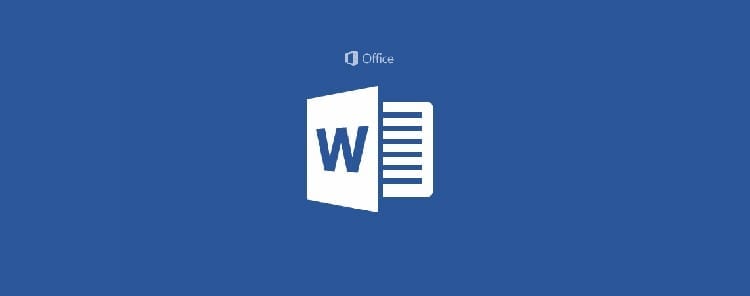
L'outil de texte Microsoft Office a la possibilité de exporter des documents au format PDF directement à partir de Microsoft Word. Une fonctionnalité très utile pour pouvoir stocker directement des fichiers dans ce format, ou ouvrir des documents déjà créés et les sauvegarder de cette manière. Il est important de garder à l’esprit que les PDF ne sont pas faciles à modifier, alors enregistrez toujours une copie au format Word si vous souhaitez qu’elle soit disponible pour modification ultérieurement.
- Créez votre document dans Microsoft Word ou ouvrez-en un existant dans le programme, en allant dans Fichier > Ouvrir et en recherchant le fichier dans « Cet ordinateur » s'il est stocké sur le disque dur de votre ordinateur.
- Une fois le document avec une extension .docx téléchargé dans le programme, allez dans l'onglet Fichier > Exporter > Créer un document PDF/XPS et cliquez sur le bouton dans la section de droite « Créer un document PDF/XPS ».
- Lorsque la boîte de sauvegarde s'ouvre, choisissez un emplacement pour stocker le fichier PDF et cliquez sur « Enregistrer ».
De cette manière simple, vous aurez changé le format Word en PDF dans l'outil de texte Microsoft.
J'AIME LE PDF
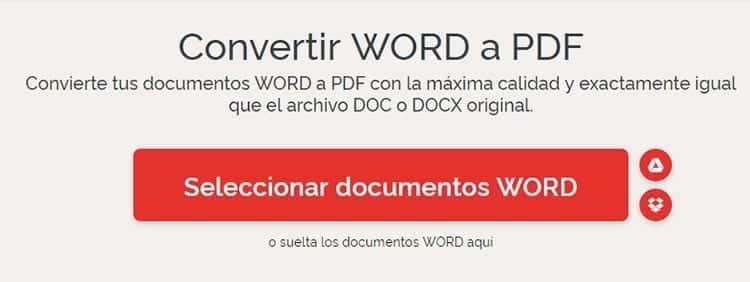
Lorsque vous êtes pressé et que vous ne disposez pas d'un éditeur de texte permettant d'effectuer une conversion de format, vous pouvez toujours vous tourner vers J'aime le PDF. I Love PDF est un service web qui permet de transformer tous types de fichiers au format PDF sur un même site web.
Parmi les outils dont dispose ce service Web Inscription gratuite Vous pouvez joindre des fichiers PDF, les diviser, les compresser, les transformer de Word en PDF et vice versa, en plus de pouvoir ajouter des filigranes, les faire pivoter, les réparer, les protéger et ainsi de suite.
Ce qui nous préoccupe aujourd'hui, c'est la conversion du fichier Word en fichier PDF. Ce sera l'option que nous devrons choisir dans les outils I Love PDF.
- Accédez à l'outil pour convertir des documents Word en PDF depuis la section outils du site I Love PDF ou en écrivant l'URL suivante dans la barre d'adresse de votre navigateur : https://www.ilovepdf.com/es/word_a_pdf
- Cliquez sur le bouton géant « Sélectionner les documents WORD » et parcourez les répertoires de votre disque dur jusqu'à ce que vous trouviez le fichier que vous souhaitez convertir. Vous pouvez choisir plusieurs documents pour effectuer le même traitement sur tous en même temps. Lorsque vous les avez sélectionnés, cliquez sur « Ouvrir ». Si les documents ne sont pas sur votre disque dur, vous pouvez également les sélectionner dans vos dossiers Google Drive et Dropbox en cliquant sur les boutons avec les icônes de ces services présents à droite de la page.
- Après avoir sélectionné les documents à convertir, une page s'affichera avec tous les fichiers, un bouton « + » au cas où vous auriez oublié d'ajouter un DOCX. Pour convertir les fichiers sélectionnés, il vous suffira de cliquer sur le bouton « Convertir en PDF ».
- Après quelques secondes, l'outil transformera le fichier au format PDF et téléchargera automatiquement le résultat sur votre ordinateur. Vous pouvez également choisir de l'enregistrer sur Drive, Dropbox ou d'obtenir un lien pour le partager via les réseaux sociaux ou par e-mail.
Convertir d'Excel en PDF
Microsoft Excel est aujourd'hui l'outil de création de feuilles de calcul le plus puissant qui existe. Il dispose d'un grand nombre de fonctions intéressantes qui vous permettent de gérer les feuilles de calcul de manière inimaginable. C'est pour cette raison que les grandes entreprises utilisent cet outil pour pouvoir effectuer une grande variété de tâches différentes et avoir les informations sous contrôle à tout moment.
Cependant, le format Excel n’est pas le meilleur pour réaliser des présentations, ni pour imprimer si nécessaire. Pour cette raison, des formats plus adaptés à la tâche sont utilisés, comme le format PDF. La conversion d'Excel en PDF n'est pas compliquée, mais il est nécessaire de savoir quels sont les outils appropriés pour mener à bien le processus.
Petit PDF
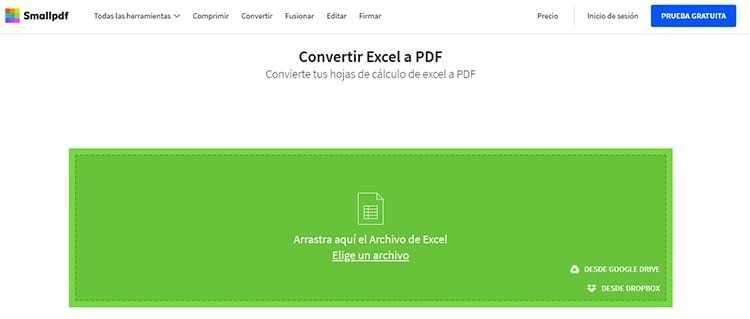
Se présentant comme « une solution simple aux problèmes PDF », Small PDF est un outil très complet qui permet de travailler avec ce type de fichiers de toutes les manières possibles. Il vous permet de convertir tous types de fichiers différents, de compresser les fichiers, de les joindre, de les diviser, de les faire pivoter, de créer des signatures, de modifier des PDF, de supprimer des pages et bien plus encore. Sans aucun doute l’une des meilleures solutions lorsque vous êtes pressé et avez besoin d’un outil disponible à tout moment.
Parmi l'immense mer d'options qu'il offre Petit PDF Il en existe un qui vous permet de convertir facilement des feuilles de calcul Excel en PDF.
- Écrivez l'URL suivante dans la barre d'adresse de votre navigateur : https://smallpdf.com/es/excel-a-pdf.
- Faites glisser le fichier Excel que vous souhaitez convertir vers la case verte du site Web. Vous pouvez également cliquer sur « Choisir un fichier » et naviguer jusqu'à ce que vous le trouviez. Vous pouvez également sélectionner des fichiers Excel depuis votre compte Google Drive ou Dropbox avec les options situées dans le coin inférieur droit de la zone Petit PDF.
- Une fois que vous avez sélectionné le fichier que vous souhaitez transformer, appuyez sur le bouton « Ouvrir » pour le télécharger sur le Web.
- Un petit PDF indiquera sur la page que le fichier Excel est en cours de conversion en PDF. Une fois la conversion du document terminée avec succès, il sera automatiquement téléchargé sur votre ordinateur.
PDF à emporter
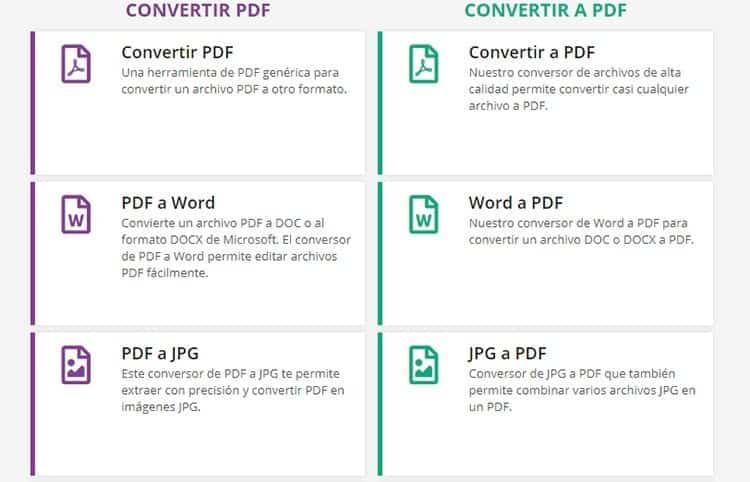
Un autre outil en ligne très complet qui permet d'effectuer tout type d'actions sur des documents PDF et de convertir des documents à ce format et vice versa. PDF to Go possède pratiquement les mêmes outils que Small PDF. Plus qu’être une alternative à Small PDF, c’est une option à prendre en compte en cas de panne d’un des deux services.
PDF to Go propose des dizaines de fonctions de manière très organisée. Grâce à cela, vous pouvez trouver exactement la fonctionnalité de service dont vous avez besoin en quelques secondes. De plus, il dispose d'une aide « visuelle », organisant le contenu par couleur afin de faciliter la localisation des différentes sections des outils.
- Accès à https://www.pdf2go.com/es/ via un navigateur et faites défiler jusqu'à la section verte, appelée « Convertir en PDF », et choisissez, parmi les différentes options disponibles, Excel en PDF. Cet outil vous permettra de convertir un fichier XLS ou XLSX en un document avec une extension .pdf.
- De la même manière que dans Small PDF, faites glisser les fichiers XLSX vers la case verte ou cliquez sur « Sélectionner un fichier » pour pouvoir rechercher sur votre ordinateur et ouvrir les différentes feuilles de calcul que vous souhaitez transformer. Vous pouvez également les sélectionner depuis votre compte Dropbox, Google Drive ou même en utilisant une adresse URL. Grâce à cette dernière fonctionnalité vous pourrez transformer des fichiers sans avoir besoin de les télécharger.
- Une fois les documents que vous souhaitez transformer dans cet autre format téléchargés, cliquez sur le bouton « Enregistrer les modifications » pour que le site PDF to Go démarre le processus. Selon la taille des fichiers, la conversion d'une feuille de calcul en fichier PDF peut prendre plus ou moins de temps. Sois patient. Une fois terminé, le document sera téléchargé de manière entièrement automatique sur votre ordinateur.
- Vous pouvez choisir de télécharger le fichier sur votre PC, de le télécharger sur votre compte Dropbox ou Google Drive ou d'obtenir un lien pour le partager à travers un nombre infini de plateformes différentes, ce qui vous évitera de devoir télécharger le(s) fichier(s). et partagez-les via chacune des plateformes par lesquelles vous souhaitez l'envoyer.
Convertir de PPT en PDF
Lorsqu'il s'agit de faire des présentations, Microsoft PowerPoint est sans aucun doute l'outil le plus connu et le plus complet que l'on puisse trouver. Le format PPT a été créé par Microsoft, même si de nombreux autres outils ont décidé de l'adopter pour pouvoir stocker ce type de présentations dans des fichiers pouvant être ouverts avec de nombreux autres programmes prenant en charge l'extension .ppt ou .pptx dans des outils plus modernes.
Les présentations sont largement utilisées dans des domaines très différents, notamment dans les environnements dédiés aux présentations d'études et de projets au travail. C'est un moyen très utile de donner vie à des graphiques et à différentes informations, rendant tout beaucoup plus attrayant et plus facile à comprendre lors d'une présentation.
Mais quand il s'agit de compatibilité et que l'animation utilisée par le format PowerPoint n'est pas exactement requise, il est préférable d'utiliser le format PDF pour pouvoir partager ces présentations. Pour cette raison, nombreux sont ceux qui décident convertissez votre PPT en PDF pour pouvoir les utiliser sur tous types d'appareils, sans avoir besoin d'un outil prenant en charge ces fichiers .ppt, qui, dans de nombreux cas, peuvent être payants. L'une des options les plus rapides et les plus simples consiste à utiliser Convertisseur.es pour effectuer le changement de format.
Microsoft PowerPoint
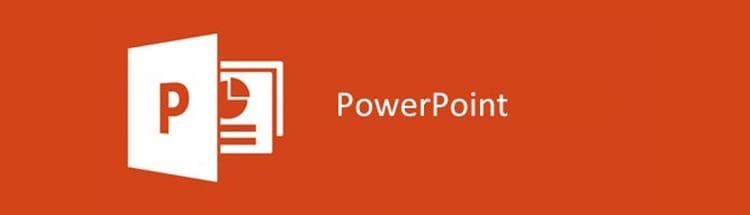
À partir du même outil Microsoft PowerPoint, vous pouvez enregistrer les fichiers sous forme de documents PDF. C'est le même processus qui est suivi dans tous les outils de la suite bureautique Microsoft Office pour stocker les documents dans ce format.
- Ouvrez Microsoft PowerPoint sur votre ordinateur et créez une nouvelle présentation ou ouvrez-en une existante. Vous pouvez ouvrir une présentation Powerpoint dans le programme en allant dans Fichier > Ouvrir et en naviguant entre les différentes options pour télécharger votre fichier PPT. Vous pouvez choisir d'ouvrir un fichier sur votre ordinateur ou d'accéder à OneDrive.
- Une fois que votre document est prêt à être converti en PDF, rendez-vous sur Fichier> Exporter et cliquez Créez un document PDF/XPS. Ensuite, cliquez sur le bouton Créer un PDF ou XPS.
- Une boîte de dialogue Publier au format PDF s'ouvrira. Choisissez l'emplacement où vous souhaitez enregistrer le fichier. Si vous souhaitez qu'il porte un nom autre que l'original, saisissez le nom dans la zone Nom du fichier.
- Si vous souhaitez modifier le résultat du PDF final, vous pouvez ajuster certains paramètres lors de son enregistrement.
- En Optimiser pour, sélectionnez Standard pour une qualité supérieure, une option parfaite pour ceux qui souhaitent imprimer le document. Si vous souhaitez réduire la taille du fichier, sélectionnez l'option Taille minimale.
- Si vous cliquez sur Options, vous pouvez définir la manière dont la présentation PowerPoint sera affichée dans le document PDF. Ici, vous pouvez choisir si vous souhaitez uniquement enregistrer la diapositive actuelle au format PDF, choisir des diapositives spécifiques, enregistrer uniquement les commentaires du document et même si vous souhaitez enregistrer les diapositives masquées. Pour enregistrer certaines diapositives, vous devrez toucher l'option Plage, où vous pourrez choisir la diapositive actuelle ou une plage de diapositives parmi lesquelles choisir celles qui feront partie de ce fichier PDF final.
- Cliquez sur OK une fois que vous avez décidé quelles diapositives enregistrer.
- Pour enfin enregistrer le fichier PDF cliquez sur
De cette façon, et après quelques ajustements au moment de choisir comment vous souhaitez que le document soit stocké sur votre ordinateur, vous aurez réussi à transformer une présentation PowerPoint en PDF à partir de son format original (PPT ou PPTX).
En plus des outils que nous vous avons présentés dans cet article, il existe de nombreux autres programmes et outils en ligne qui peuvent remplir les mêmes fonctions. Ainsi, au cas où vous ne souhaiteriez pas utiliser ceux que nous vous avons montrés aujourd'hui, vous disposez encore de nombreuses autres options intéressantes, parmi lesquelles vous pouvez trouver le logiciel que vous avez installé sur votre ordinateur.
Si vous disposez d'un outil qui vous permet d'éditer des JPG, des documents Word, des feuilles Excel ou des présentations PowerPoint, vous pouvez vérifier si le logiciel est capable de convertir ces formats en document PDF à partir des options de stockage. Accédez à Fichier > Enregistrer comment et passez en revue les extensions dans lesquelles vous pouvez stocker des documents. De la même manière, allez dans Fichier > Exporter au cas où vous n'auriez pas trouvé le format PDF dans la case précédente. De nombreux outils réservent des formats spécifiques pour leurs fonctions d'exportation au lieu de les afficher dans la fenêtre typique pour enregistrer vos fichiers.

Je suis collé à un moniteur depuis qu'un PC est tombé entre mes mains en 1997. Maintenant, j'aime écrire sur tout ce qui les concerne.
Rédacteur de contenu. Graphiste et optimisation des moteurs de recherche





